

Používanie systému Windows 8/10 s účtom Microsoft sa stalo štandardom, najmä na domácich počítačoch. Na rozdiel od miestneho profilu vám účet Microsoft umožňuje synchronizovať nastavenia a súbory medzi zariadeniami a používať obchod s aplikáciami. Existuje však jeden nepríjemný okamih, ktorý spočíva v tom, že pri používaní tohto typu účtov sa na prihlasovacej obrazovke systému Windows 10 zobrazuje skutočné používateľské meno a e-mailová adresa. Ukazuje sa, že ktokoľvek cudzí môže na tieto informácie ľahko nahliadnuť, najmä ak používate prenosný počítač alebo tablet na verejných miestach a používa ich na svoje zákerné účely. To je neprijateľné pre tých, ktorým skutočne záleží na úplnom súkromí..
Časť nastavení vám bohužiaľ umožňuje zmeniť názov účtu Windows 10 a zastaviť zobrazovanie používateľského mena a e-mailu na prihlasovacej obrazovke. Existuje však jedno veľmi jednoduché riešenie, ktoré môžete použiť, ak chcete tieto informácie skryť raz a navždy.
Z prihlasovacej obrazovky systému Windows 10 odstránime používateľské meno a e-mailovú adresu
1. Do vyhľadávacieho riadku systému zadajte príkaz gpedit.msc a stlačením klávesu Enter otvorte Editor lokálnych zásad skupiny. (Doma vydanie OS taký nástroj nemá, ale dá sa nainštalovať pomocou tejto metódy. Môžete tiež použiť register, ale viac ďalej v texte).
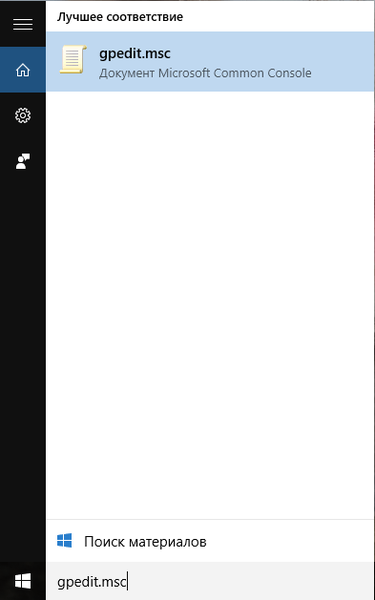
2. Prejdite na nasledujúcu časť:
Konfigurácia počítača> Konfigurácia systému Windows> Nastavenia zabezpečenia> Miestne pravidlá> Nastavenia zabezpečenia
3. V pravej časti okna nájdeme nastavenie „Interaktívne prihlásenie: Nezobrazovať posledné užívateľské meno“a otvorte ho dvojitým kliknutím. Zapnite ho a kliknite na„ OK “.
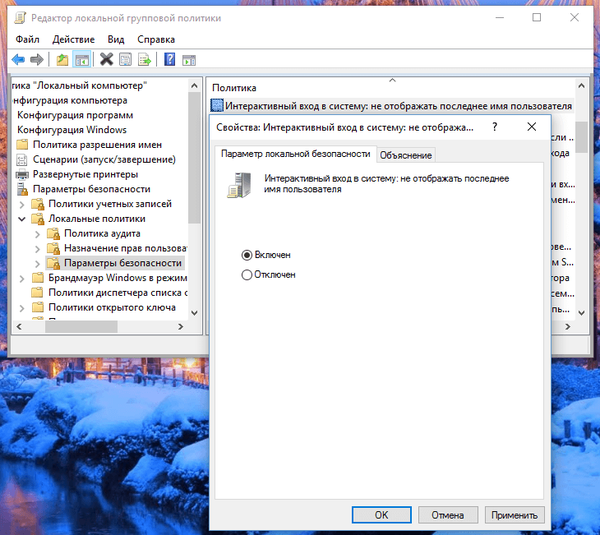
4. Teraz operačný systém nebude zobrazovať meno a e-mailovú adresu na prihlasovacej obrazovke zakaždým po štarte, ale v uzamknutom stave systému sa tieto informácie budú stále zobrazovať. Preto v nastaveniach zabezpečenia otvorte ďalšie nastavenie s názvom „Interaktívne prihlásenie: zobrazenie informácií o používateľovi, ak je relácia uzamknutá“, vyberte z rozbaľovacej ponuky preferovanú možnosť a kliknite na tlačidlo„ OK “.
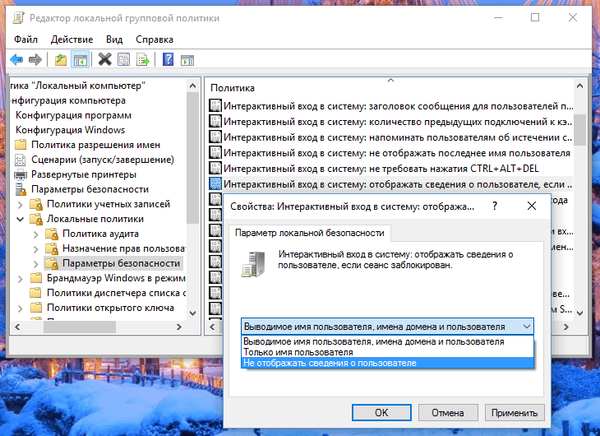
To isté platí len pre používateľov systému Windows 10 Home
V domácom vydaní systému Windows 10 je proces odstraňovania informácií o používateľovi z prihlasovacej obrazovky úplne odlišný, pretože táto verzia nepodporuje gpedit.msc (hoci, ako už bolo uvedené, dá sa nainštalovať).
Ak používate Windows 10 Home, budete musieť vykonať rovnaké nastavenia pomocou registra.
1. Otvorte editor databázy Registry a prejdite sem:
HKEY_LOCAL_MACHINE \ SOFTWARE \ Microsoft \ Windows \ CurrentVersion \ Policies \ System
2. Otvorený parameter DontDisplayLastUserName a nastavte hodnotu na 1.
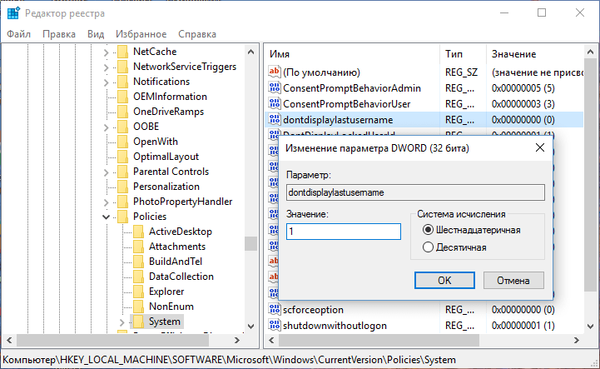
3. Otvorený parameter DontDisplayLockedUserId a nastavte hodnotu na 2.
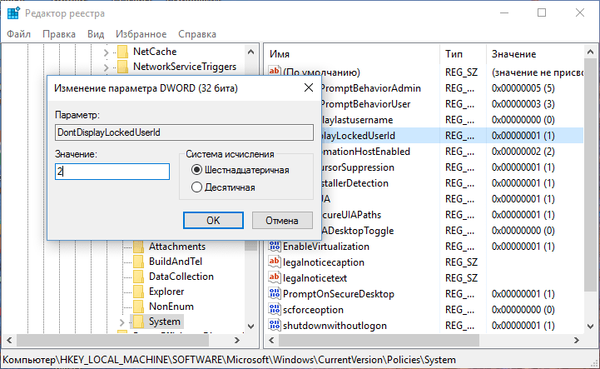
Na prihlasovacej obrazovke sa nezobrazia všetky ďalšie osobné informácie. To však znamená, že zakaždým, keď vstúpite do systému, budete musieť zadať nielen heslo, ale aj svoju e-mailovú adresu. Ak sú v počítači iné účty, ich vlastníci budú musieť údaje zadať aj manuálne. Všetko napísané sa týka systému Windows 8.
Prajem pekný deň!











